Phim trên Google Drive: Cách xem chúng trực tuyến và ngoại tuyến
Google Drive được biết đến như một dịch vụ lưu trữ lưu trữ một số tệp, bao gồm phim, ảnh, video và các tệp khác. Hơn nữa, phim trên Google Drive còn được phục vụ để bạn xem bất cứ khi nào bạn muốn. Chúng nằm trong My Drive trên Google Drive. Để biết thêm chi tiết, bài đăng này sẽ giới thiệu cho bạn một số cách hữu ích để tìm, tải xuống và xem phim trên Google Drive trực tuyến hoặc ngoại tuyến. Hãy tiếp tục đọc ngay bây giờ!
Danh sách Hướng dẫn
Cách tìm và xem phim trực tuyến trên Google Drive Cách tải phim Google Drive để xem ngoại tuyến Cách khác để chuyển phim Google Drive sang điện thoại Câu hỏi thường gặp về Google Drive PhimCách tìm và xem phim trực tuyến trên Google Drive
Khác với bất kỳ trang web phim miễn phí nào khác, phim trên Google Drive cung cấp cho bạn dịch vụ không có quảng cáo và không có biểu ngữ nào xuất hiện. Vì lý do này, bạn sẽ muốn tìm kiếm các bộ phim trên đó và thích xem trực tuyến. Khi muốn xem chúng, bạn có thể tìm phim trên Google Drive mọi lúc, mọi nơi bằng các bước sau:
Bước 1.Trong Google, tìm kiếm "drive.google.com (tên phim bạn muốn xem" để tìm bộ phim được chia sẻ công khai. Ví dụ: bạn có thể nhập "drive.google.com Cinderella". Tất nhiên, bạn có thể hỏi ai đó cho các tài nguyên.
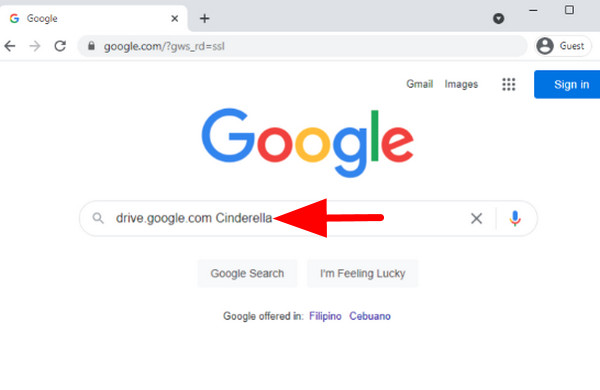
Bước 2.Đảm bảo bạn đã chọn đúng phim trên Google Drive mà bạn muốn xem, sau đó nhấp vào nút "Thêm lối tắt vào Drive" hoặc "Thêm vào Drive của tôi" từ trình phát tích hợp của Google Drive để chọn thư mục trên Google Drive nơi bạn muốn để cứu nó.
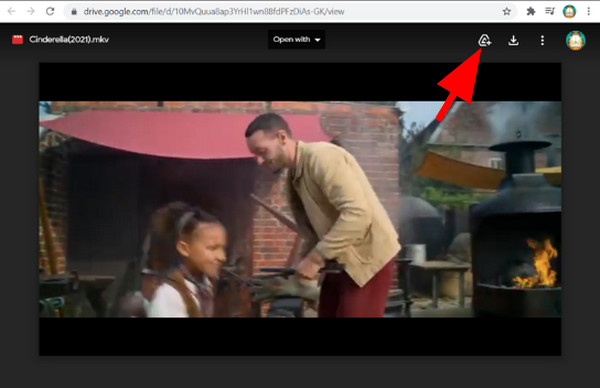
Bước 3.Bây giờ, hãy xác định vị trí phim bạn vừa thêm trên Google Drive. Nhấp vào nút "Play" để xem trước nó. Bạn cũng có thể truy cập nó trên điện thoại của mình.
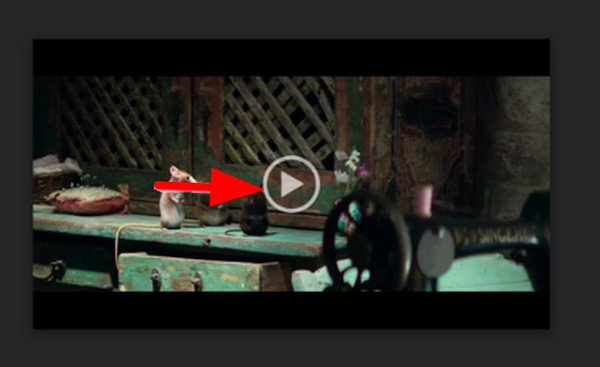
Cách tải phim Google Drive để xem ngoại tuyến
Bây giờ bạn đã biết cách tìm phim trên Google Drive để xem, bạn có thể muốn tải chúng xuống và xem ngoại tuyến mà không cần Internet. Chẳng hạn, một ngày nào đó chủ sở hữu của bộ phim có thể xóa phim hoặc gặp khó khăn khi xem phim một cách mượt mà do kết nối kém; thật tuyệt khi bạn đã tải xuống. Điều quan trọng cần lưu ý là trước khi tải xuống, hãy kiểm tra tính bảo mật của phim trên Google Drive trước để đảm bảo không có virus.
Cách 1. Cách tải xuống phim trên Google Drive bằng trang web chính thức
Sau khi tìm thấy phim trên Google Drive muốn xem, bạn có thể tải phim trực tiếp từ trang web. Nếu bạn muốn xem nó, hãy làm theo các bước dưới đây:
Bước 1.Mở "Trang chính thức của Google Drive" trên trình duyệt của bạn, sau đó đăng nhập vào tài khoản Google của bạn. Đi và tìm kiếm bộ phim bạn muốn xem. Nhấn vào nó.
Bước 2.Sau đó, "nhấp chuột phải" vào phim, sau đó nhấp vào nút "Tải xuống" từ danh sách thả xuống. Vui lòng đợi một phút để hoàn tất quá trình tải phim trên Google Drive về máy tính.
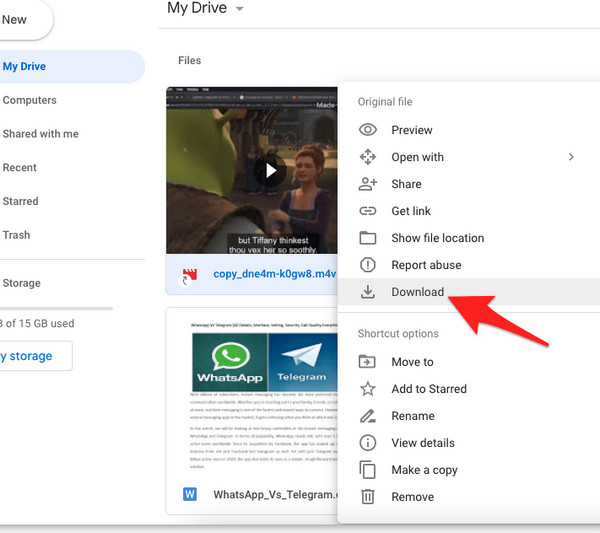
Cách 2. Cách tải xuống phim trên Google Drive bằng ứng dụng Google Drive
Tương tự như cách tải xuống đơn giản trên trang web cũng như việc lưu phim trên Google Drive bằng ứng dụng. Tất cả những gì bạn cần có là ứng dụng Google Drive và sau đó bạn có thể tải phim xuống.
Bước 1.Cuối cùng, khi bạn tải được ứng dụng Google Drive trên máy tính của mình, một thư mục dành cho Google Drive sẽ tự động có trên PC của bạn; mở nó ra.
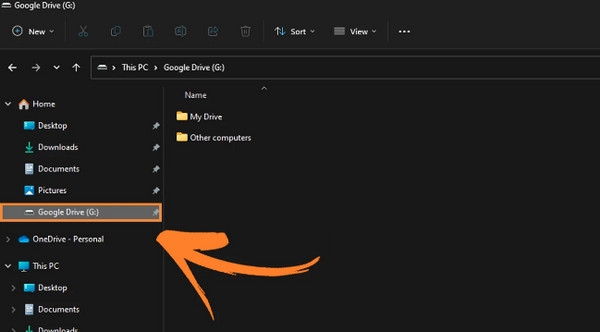
Bước 2.Sau đó, tìm kiếm phim bạn muốn tải xuống và sao chép nó. Bạn cũng có thể tải phim hoạt hình từ nó. Cuối cùng, dán nó vào vị trí ưa thích trên máy tính của bạn để lưu phim vào PC.
Cách khác để chuyển phim Google Drive sang điện thoại
Nếu việc tải xuống và xem phim trên Google Drive trên thiết bị di động của bạn mất quá nhiều thời gian, chẳng hạn như vài giờ! Bạn có thể chọn phương án thay thế - AnyRec PhoneMover, có khả năng truyền các tệp, chẳng hạn như phim, ảnh, video, nhạc, danh bạ và các tệp khác giữa điện thoại và máy tính, cho dù iOS hay Android, Windows hay Mac. Với sự hỗ trợ của chương trình này, bạn có thể phát hiện và xem tất cả các video được lưu trữ của mình theo danh mục, chẳng hạn như phim trên Google Drive, podcast, chương trình truyền hình, v.v. Ngoài ra, bạn có thể xem trước bất kỳ nội dung nào mà không gặp vấn đề gì vì đây là phần mềm hỗ trợ trình phát tích hợp sẵn.

Tất cả các video được lưu trữ đều được quét chuyên sâu và phân loại thành Phim, chương trình truyền hình, v.v.
Cung cấp trình phát tích hợp, cho phép bạn xem phim trên Google Drive để kiểm tra kỹ.
Truyền tệp giữa các thiết bị iOS, Android và máy tính qua cáp USB.
Sắp xếp tất cả ảnh bằng cách thêm ảnh mới, xóa ảnh trùng lặp, v.v.
100% Bảo mật
Bước 1.Tải xuống miễn phí AnyRec PhoneMover trên trang chính của nó, cài đặt và sau đó khởi chạy nó. Đừng quên liên kết điện thoại của bạn với PC bằng cáp USB. Đợi chương trình xác định thiết bị di động của bạn. Sau đó, đi tới phần "Video".

rằng thiết bị kia cũng phải được liên kết với PC của bạn trong quá trình này.
Bước 2.Từ phần "Video", hãy điều hướng đến "Phim", nơi bạn có thể xem tất cả phim đã tải xuống trên Google Drive từ thiết bị của mình. Chọn video bạn muốn chuyển, sau đó nhấp vào "Xuất sang thiết bị" ở trên cùng.

Bước 3.Đối với các video trên PC, bạn có thể truyền video và tin nhắn văn bản tới iPhone mới của bạn bằng cách nhấp vào nút "Thêm" để thêm chúng. Đợi quá trình chuyển hoàn tất.
Câu hỏi thường gặp về Cách tìm, xem và tải xuống phim trên Google Drive
-
Có ai biết tôi tải phim trên Google Drive không?
Không. Nếu bạn đã có quyền truy cập để tải xuống phim trên Google Drive từ bộ nhớ dùng chung hoặc nếu nó được mở công khai để tải xuống thì sẽ không ai biết, kể cả chủ sở hữu phim.
-
Tôi có thể tải lên Google Drive kích thước tệp bao nhiêu?
Google Drive cho phép bạn tải lên 750 GB hàng ngày trong Drive của tôi và tất cả các thư mục được chia sẻ; mỗi tệp bạn tải lên Google Drive có thể lên tới 10 GB.
-
Làm cách nào để xem phim trên Google Drive?:
Sau khi tìm thấy phim trên Google Drive mà bạn muốn xem, hãy nhấp vào nút "Thêm vào Drive của tôi". Quay lại trang chính của Google Drive để xem phim, nhấp vào phim và nhấp vào nút "Phát" để bắt đầu xem.
-
Độ phân giải nào được hỗ trợ trong phim trên Google Drive?
Bạn có thể có bất kỳ video nào ở bất kỳ độ phân giải nào nhưng tốc độ phát lại tối đa là 1920 x 1080. Tuy nhiên, một số chất lượng video đã bị giảm khi lưu vào Google Drive, đặc biệt là khi vượt quá độ phân giải được hỗ trợ.
-
Tôi có thể phát tất cả phim Google Drive đã tải xuống trên PC không?
Đúng. Nếu bạn không thể phát tất cả phim ngoại tuyến, hãy đảm bảo sử dụng trình phát đa phương tiện hỗ trợ tất cả các định dạng. Hãy cân nhắc sử dụng VLC Media Player, một trình phát đáng tin cậy cho tất cả các máy tính.
Phần kết luận
Và cùng với đó, cuối cùng bạn đã tải xuống rất nhiều phim trên Google Drive! Thảo luận ở đây là các cách tải phim để xem ngoại tuyến, cũng như cách tìm kiếm phim trên Google Drive. Sau đó, bạn đã học được cách tốt nhất để truyền tệp, đặc biệt là phim, qua các thiết bị với sự trợ giúp của AnyRec PhoneMover. Đây có thể là chương trình cần thiết của bạn để chuyển các tệp cần thiết, không chỉ phim trên Google Drive, giữa iOS, Android và máy tính. Hãy tải xuống ngay bây giờ để xem nó có thể làm được những điều gì khác cho bạn!
100% Bảo mật
